本文介绍在深度Deepin操作系统中创建右键休眠选项,以方便你更快的进入到系统休眠当中,实现方法非常简单,按照下面的步骤进行就可以了。
休眠的好处
系统休眠,可以让平时的工作环境保存到硬盘中,以便开机后便可立即进入工作状态。
注意
在Deepin系统中划分有swap分区的,先验证休眠功能是否正常,在终端中执行以下命令:
systemctl hibernate
能正常休眠并开机后正常,那请按本教程的步骤操作,如果不能,那本文的方法也就不起作用了。
需要准备的条件
1.Deepin系统划分有swap空间,如果没有swap分区,请先启用swap分区。可以参考Deepin默认对4G内存以上的机器不启用swap,附开启方法。
2.需要创建desktop文件的需要自己找一个图标。
3.需要添加验证权限,以免误点击后,系统立刻休眠,无法阻止。
开始创建右键休眠选项
1、在/usr/bin目录下创建执行文件-记得修改为可执行权限,创建Hiber.sh文件(名字随意,不要和别的重名,需要是shell脚本)
内容如下:
#!/bin/bash
if pkexec /bin/bash;then
systemctl hibernate
fi
附功能解析:
systemctl hibernate是系统休眠命令。
利用系统bash提权的功能,在添加上if判断命令是否执行。
2、在/usr/share/polkit-1/actions目录下创建提权配置文件,创建com.deepin.hiber.policy文件(名字随意,不要重名,最好统一风格)
内容如下:
/p>
"-//freedesktop//DTD PolicyKit Policy Configuration 1.0//EN"
"http://www.freedesktop.org/standards/PolicyKit/1/policyconfig.dtd">
Deepin
Authentication is required to switch graphics driver
no
no
auth_admin_keep
系统休眠需要验证权限
/bin/bash
/usr/bin/Hiber.sh
true
附:修改点和注意点
---需要唯一id,不可重复。
系统休眠需要验证权限 ---提示信息,可随意设置。
/bin/bash ---bash提权,不用修改。
/usr/bin/Hiber.sh ---可执行文件路径。
---此处图标为空,不要设置,设置后为显卡的验证提示和图标,问题未知。
3、创建桌面图标--图标自行下载
在/usr/share/applications/目录下创建desktop文件,创建hiber.desktop文件。
内容如下:
[Desktop Entry]
Name=Hiber
Name[zh_CN]=电脑休眠
Exec=Hiber.sh
Icon=/usr/share/Hiber/hiber.png
Terminal=false
StartupNotify=true
Type=Application
Categories=other
附:修改点
Name=Hiber ---英文名字
Name[zh_CN]=电脑休眠 ---中文名字
Exec=Hiber.sh ---可执行文件名
Icon=/usr/share/Hiber/hiber.png ---图标路径
4、在桌面空白区域右键菜单中添加快捷方式
在/home/user/.config/deepin/dde-file-manager/menuextensions目录下创建Extend.json文件。
内容如下:
[
{
"MenuType": "EmptyArea",
"Icon": "",
"Text[zh_CN]": "休眠",
"Exec": "Hiber.sh"
}
]
附:修改点
text:显示文本
exec:可执行文件名
成功示例图
1.休眠-右键:
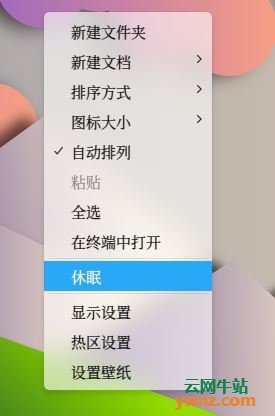
2.验证权限:
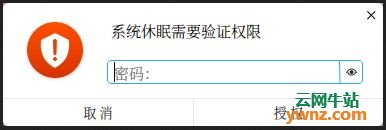
3.错误提示:
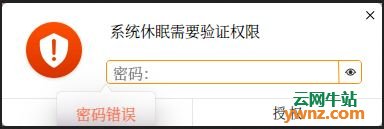
相关主题










)





安装方法与使用技巧)


 参数,android-registerReceiver无法正常工作)